For hver dag, der går, bliver det mere almindeligt, at brugere selv laver fotoredigering på deres computere. Bedre smartphone-kameraer har fået os til at ville tage endnu flere billeder. Glem ikke, at der er Microsoft Edge-tilføjelser, du kan bruge til at redigere disse billeder. De er gratis og kan hjælpe dig med at foretage de nødvendige ændringer af dine billeder.
Toast UI Image Editor til Edge
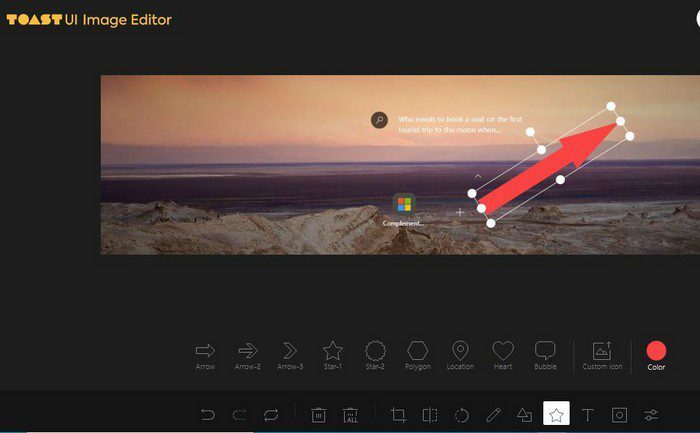
Toast UI Image Editor er en kant-tilføjelse, som du måske kan finde nyttig. Fotoeditoren accepterer de mest populære formater. For eksempel kan du uploade JPG-, JEPG-, PNG- og GIF-billeder. Du kan gøre ting som at tilføje runde hjørner, ændre lysstyrken/kontrasten, tilføje filtre, tilføje tekst og tekstbobler, vende og tilføje former. Du vil også se en download-knap øverst til højre, så du kan gemme dit billede.
Foto Editor
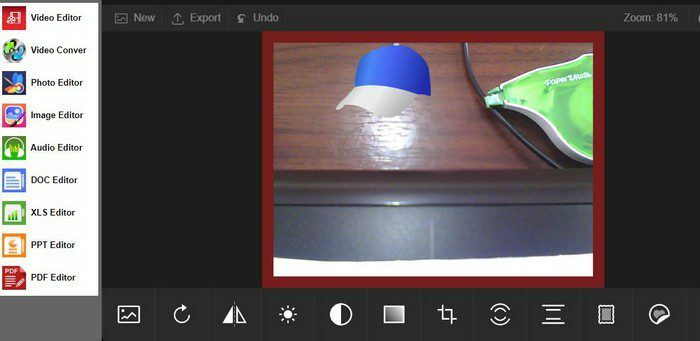
Det følgende foto editor giver dig mulighed for at uploade et billede fra din computer, eller du kan bruge dit webcam til at tage et nyt. Det giver dig forskellige redigeringsværktøjer at vælge imellem. Du kan vælge mellem muligheder som:
- Børste
- Tekst
- Klistermærker
- Rammer
- Tilt Shift
- Radial sløring
- Afgrøde
- Mætning
- Kontrast
- Lysstyrke
- Vend
- Rotation
- Filtre
Simpel billedredigering online
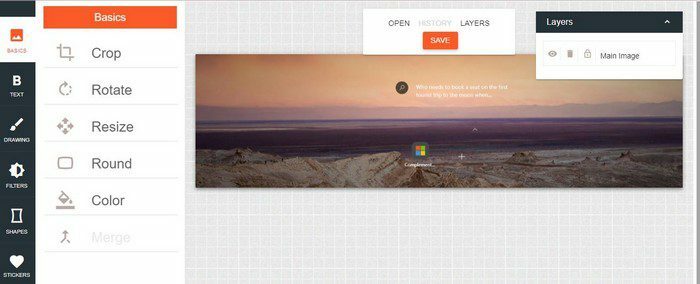
Med Simpel fotoredigering online, er det ikke nødvendigt at registrere sig for at begynde at bruge det. Du har også forskellige og brugbare værktøjer at vælge imellem. For eksempel kan du på fanen Grundlæggende bruge værktøjer som:
- Afgrøde
- Rotere
- Ændr størrelse
- Rund
- Farve
- Fusionere
På fanen Tekst er der forskellige skrifttyper at vælge imellem. Du kan altid bruge søgeværktøjet, hvis du ikke kan finde det, du ønsker. Med muligheden Tegning kan du vælge mellem forskellige typer børster.
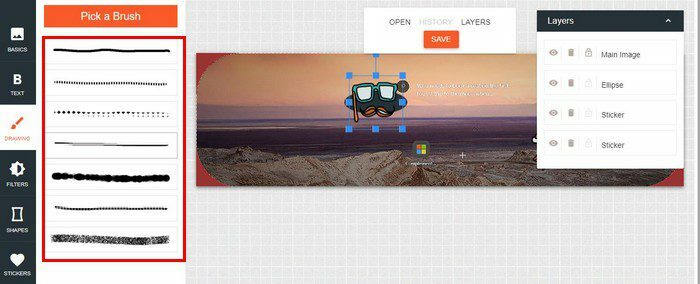
Der er også forskellige filtermuligheder, du kan tilføje til dine billeder. Du har også mulighed for at tilføje forskellige former. Du kan tilføje former som cirkler, rektangulære, trekanter, ellipser og polygoner. Hver mulighed vil have yderligere muligheder for at tilpasse, hvad end det er, du tilføjer. Hvis du kan lide at tilføje klistermærker til dine billeder, vil du være glad for at vide, at du har mange af dem at vælge imellem. Du kan vælge mellem kategorier såsom bobler, stjerner, transport, doodles, vartegn, strand, dyr og skyer.
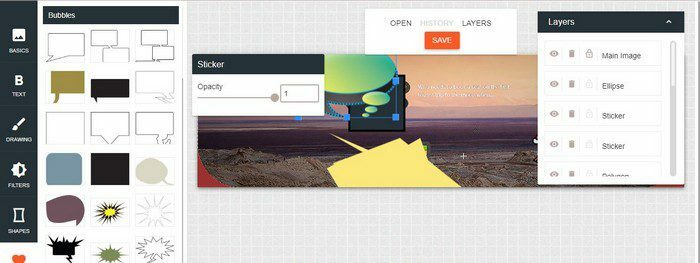
Konklusion
Når det kommer til billeder, vil der altid være noget, du vil redigere. Den gode nyhed er, at Edge er fuld af fantastiske tilføjelser, du kan vælge imellem. Husk, at du også kan tilføje Chrome-tilføjelser. Hvor meget redigering vil dine billeder gennemgå? Del dine tanker i kommentarerne nedenfor, og glem ikke at dele artiklen med andre på sociale medier.